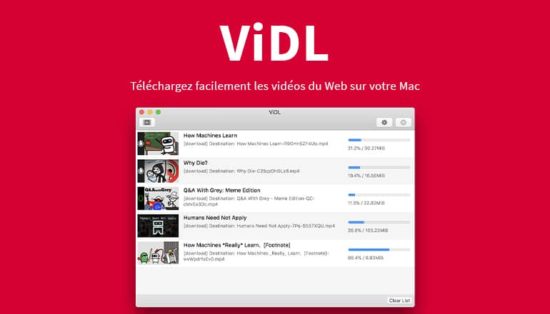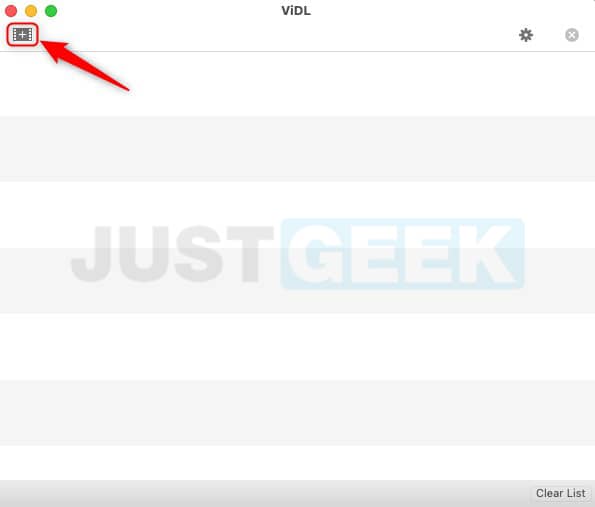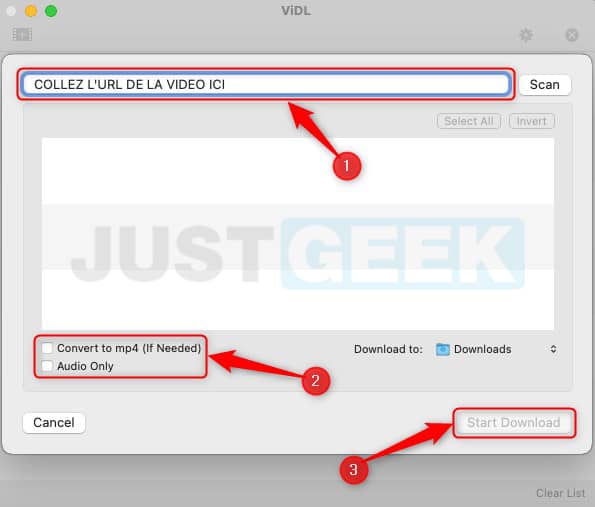Si vous cherchez un moyen simple et rapide pour télécharger une vidéo YouTube sous macOS, plusieurs solutions s’offrent à vous. Vous pouvez choisir de passer par un service en ligne gratuit ou par le célèbre youtube-dl en ligne de commande. Toutefois, si vous n’êtes pas satisfait des services en ligne et que vous n’êtes pas à l’aise avec les lignes de commandes, j’ai ce qu’il vous faut ! ViDL est un utilitaire gratuit qui permet de télécharger n’importe quelle vidéo YouTube sur votre Mac, mais pas que…
ViDL : télécharger des vidéos depuis YouTube et d’autres plateformes
Développé par un certain Ole Moritz, ViDL est un logiciel gratuit disponible uniquement sur Mac. Il permet de télécharger facilement des vidéos de YouTube et de centaines d’autres sites Web pour une visualisation hors ligne. Le logiciel est basé sur le célèbre outil en ligne de commande youtube-dl. Par conséquent, la liste des sites Web pris en charge par ViDL est identique.
ViDL propose une interface vraiment très simple d’utilisation. Pour télécharger une vidéo YouTube (ou autres) au format MP4 ou MP3, voici comment procéder.
1. Copiez dans un premier temps l’URL de la vidéo que vous souhaitez télécharger, puis ouvrez ViDL. Cliquez ensuite sur la petite icône en haut à gauche.
2. Collez l’URL de la vidéo que vous souhaitez dans le champ prévu à cet effet. Ensuite, plusieurs options s’offrent à vous.
- Télécharger la vidéo au format MP4 : cliquez simplement sur le bouton « Start Download ».
- Télécharger la vidéo au format MP3 : cochez la case « Audio Only » et sur « Start Download ».
- Enfin, si vous souhaitez les deux formats, cochez les cases « Convert to mp4 » et « Audio Only », puis cliquez sur « Start Download ».
C’est tout ! Votre vidéo se trouve par défaut dans le dossier « Téléchargements » de votre Mac. Vous pouvez bien sûr modifier l’emplacement d’enregistrement par défaut en cliquant sur à côté de « Download to ».